(旧)JavaScript のロード
(2023/12/24) この文書の原文は削除されました。以後は「ブロック開発の基本原理」以下を参照ください。便宜上、しばらく訳文を掲載しますが、内容は更新されず、一部古くなっていますので注意してお読みください。
プラグインを準備したら、JavaScript をロードするコードを追加できます。ここでの手順はスクリプトをエンキューする標準的な WordPress のプロセスに従います。プラグインハンドブックの「エンキュー」セクション を参照してください。
myguten-plugin.php ファイルに次のコードを追加します。
function myguten_enqueue() {
wp_enqueue_script(
'myguten-script',
plugins_url( 'myguten.js', __FILE__ )
);
}
add_action( 'enqueue_block_editor_assets', 'myguten_enqueue' );
enqueue_block_editor_assets フックを使用します。このフックはブロックエディターがロードされる際に呼び出され、JavaScript ファイル myguten.js をエンキューします。
ファイル myguten.js を作成し、次のコードを追加してください。
console.log( "I'm loaded!" );
テストとして、ブロックエディーターで新しい投稿を作成します。
ブラウザーの開発者ツールの JavaScript コンソールを利用してメッセージの表示を確認します。開発者ツールがわからない方は、Mozilla の「ブラウザー開発者ツールとは?」を参照してください。ドキュメントには JavaScript コンソールの詳細も含まれています。
コードが正しく登録されエンキューされると、コンソールにメッセージが表示されます。
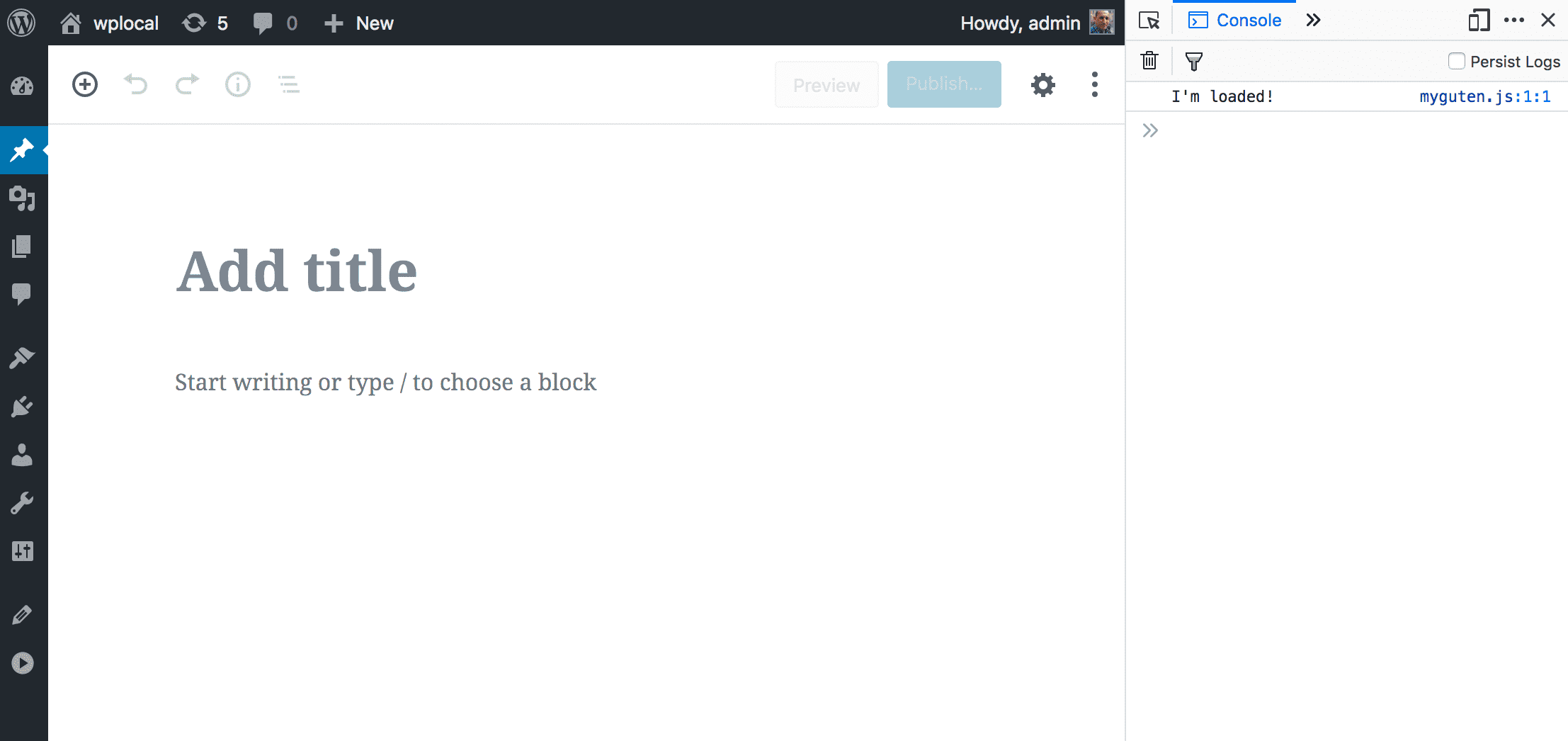
テーマ開発者への注意: 上のエンキュー方法はプラグインのものです。テーマ用にブロックエディターを拡張する場合は若干異なり plugins_url() の代わりに get_template_directory_uri() 関数を使用します。テーマの場合のエンキュー例を以下に示します。
function myguten_enqueue() {
wp_enqueue_script(
'myguten-script',
get_template_directory_uri() . '/myguten.js'
);
}
add_action( 'enqueue_block_editor_assets', 'myguten_enqueue' );
まとめ
この時点で、ディレクトリ wp-content/plugins/myguten-plugin 内にプラグインがあり、PHP サーバーサイドコードの myguten-plugin.php と ブラウザーで動作する JavaScript コード myguten.js の2つのファイルで実装されます。
これで必要な最初のパーツがすべてそろいました。ここからブロックエディターを拡張していきます。
最終更新日: